도난당한 경우 수행할 작업
분실했거나 도난당한 것으로 의심될 경우 컴퓨터나 장치를 도난 상태로 표시하십시오. 도난 상태로 표시하려면 Anti-Theft 웹 인터페이스에서 도난당한 장치를 선택하고 상태를 클릭한 다음 내 장치가 도난 상태임을 클릭합니다.
Anti-Theft에서는 가상 계정(Windows 장치 전용)을 제외한 모든 계정에 대한 접근을 금지하고 활동 메뉴에서 볼 수 있는 카메라 사진과 스크린샷을 정기적으로 촬영하기 시작합니다.
Anti-Theft 상태는 다음과 같을 수 있습니다.
•분실 상태가 아님 - 활동이 필요하지 않은 정상적인 값(초록색 아이콘 ![]() )이거나 또는 최적화 섹션에 표시된 최적화 문제로 인해 특정 동작을 수행해야 합니다(노란색 아이콘
)이거나 또는 최적화 섹션에 표시된 최적화 문제로 인해 특정 동작을 수행해야 합니다(노란색 아이콘 ![]() ).
).
•도난 상태로 표시됨 – 장치가 도난당하거나 분실된 것으로 보고되었으며, Anti-Theft에서 데이터를 기록합니다.
•수상한 활동 - 가상 계정 자동 로그인에 성공했습니다.
장치를 도난당했거나 분실된 것으로 보고하려면 장치를 선택한 다음 내 장치가 도난 상태임을 클릭합니다.
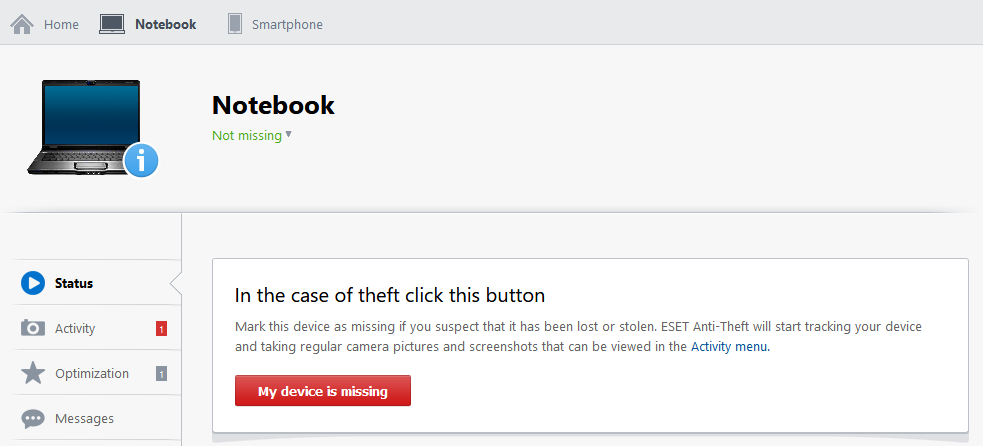
그러면 다음 작업이 수행됩니다.
•장치 상태가 도난 상태로 설정되었다는 이메일 알림이 수신됩니다.
•분실된 컴퓨터나 장치가 온라인 상태가 되면 ESET Security Ultimate, ESET Internet Security, ESET Smart Security Premium 또는 ESET Mobile Security에서 정기적으로 정보를 기록합니다. 이 데이터는 활동 탭에서 확인할 수 있습니다.
•도난 장치는 온라인으로 전환되면 몇 분 이내에 자동으로 다시 시작됩니다.
•가상 Windows 계정이 존재하는 경우 장치에서 이 계정을 기본 계정으로 사용하여 해당 계정에 자동으로 로그인합니다. 그러면 다른 사람이 다른 사용자 계정으로 로그인하거나 사용자 데이터에 접근할 수 없습니다.
•메모리 카드에서 모든 데이터를 지우고 연락처와 계정을 지우려면 지우기 버튼을 클릭합니다. 이 기능은 Android 14 이상을 실행하고 ESET Mobile Security 버전 10 이상을 사용하는 모바일 장치에서는 지원되지 않습니다.
테스트 실행을 클릭하여 장치가 도난 상태로 표시되었을 때 Anti-Theft에서 수행한 데이터 수집 활동을 시뮬레이트할 수 있습니다. |
중요 권장 사항
범죄자의 사용으로 인한 잠재적 손해를 줄이려면 다음 작업을 반드시 수행하시기 바랍니다.
•ESET HOME 계정 로그 상세 정보를 본인만 알고 있도록 함 - Anti-Theft 웹 인터페이스에 로그인하는 데 사용되는 사용자 이름과 비밀번호를 공유하지 마십시오. 또한 로그인 자격 증명을 웹 브라우저에 저장하지 않는 것이 좋습니다.
•이메일 계정 비밀번호 변경 - Outlook Express, Mozilla Thunderbird와 같은 이메일 프로그램을 사용하고 있거나 웹 메일 비밀번호를 웹 브라우저(예:
•인터넷 뱅킹 비밀번호를 변경하고 본인의 은행 계좌에서 수상한 거래 내역이 있었는지 확인합니다.
•사용 중인 모든 소셜 미디어의 비밀번호 변경 - 주요 소셜 네트워크로는 Facebook이나 Twitter 등이 있습니다.
장치를 정상 상태로 되돌리려면 내 장치를 복구함을 클릭합니다. 그러면 장치가 재부팅되고 일반 사용자 계정이 다시 활성화됩니다.
기본 모니터링 기간은 14일입니다. 만료 5일전에 장치의 상태를 검토하라는 ESET 이메일 메시지가 수신됩니다. |
장치의 지리적 IP 위치
장치 위치에 대한 정보가 없는 경우 다음 온라인 서비스를 사용하여 장치에서 수집한 IP 주소로 장치를 찾을 수 있습니다(IP 주소 탭 참조). www.who.is
장치를 도난당한 경우, 법 집행 기관의 도움을 통해 탐지된 공용 IP 주소의 인터넷 서비스 공급업체가 NAT 뒤의 개인 IP 주소(인터넷에서 볼 수 없음)를 사용하여 장치를 찾도록 도와줄 수 있습니다.